オススメのゲーミングキーボードとマウスのセットを教えて!
価格は抑えたいけど、性能はちゃんとしたゲーミングキーボードとマウスのセットを知りたい!
どんなゲーミングキーボードとマウスのセットを買えばいいの?
ゲーミングキーボードとマウスのセットを買いたいけど、どんなのを選べばいいか悩んでいる方は多いのではないでしょうか?
安いからと言って、適当に買ってしまうと全然使えないなんてことも...。
というのは、ゲーミングキーボードという名前がついているといるだけで、全然使えないなんてことあります。
そこで今回は、ゲーミングキーボートとマウスのセットを買う前に知っておくべきこと、オススメのゲーミングキーボードとマウスのセットを紹介します。
この記事を読んでいただければ、あなたが欲しいゲーミングキーボード・マウスのセットを選んで購入できるので、ぜひ参考にしてみてください♪
 たいち
たいちセットならゲーミングキーボードとマウスを安く揃えられるので、初めてゲーミングキーボード・ゲーミングマウスを購入する人にオススメです♪
オススメのゲーミングキーボード&マウスセット3選


オススメのゲーミングキーボード&マウスのセットを3つ紹介します。
有名なメーカから発売されている、安心できる商品を紹介しているので、ぜひ参考にしてみてください♪
Logicool G ゲーミングキーボード・マウス セット G213r + G703h


Logicool G(ロジクール G)から発売されているゲーミングキーボードとマウスのセットです。
性能が高いゲーミングキーボードとマウスのセットを買いたい人は、こちらの商品がオススメです!
多くのプロゲーマーがLogicool G(ロジクール G)のゲーミングキーボードとマウスを使っています。
実際に、スペックを見ても、ゲームをプレイするにあたって必要な機能はすべて揃っています。
ゲーミングキーボードスペック
| キーボードの種類 | メンブレンキーボード |
|---|---|
| Nキーロールオーバー (複数のキーを同時に押しても反応する数) | 10キー |
| アンチゴースト (誤入力を防ぐ機能) | キーアンチゴースト機能搭載 |
| メディアコントロール機能 | 搭載 |
| 接続方式 | 有線 |
| サイズ | フルキーボード |
| バックライト | カスタマイズ可能な1680万色対応のRGBライト |
ゲーミングキーボードに必要な機能は、すべて備わっています。
なので、ゲームをプレイする人は、このゲーミングキーボードを選んでおけば、大きな不満はありません!
ゲーミングキーボードには、静音性の優れたメンブレンキーが採用されています。
G213rのメンブレンキーは、メカニカルキーと同じような高速入力性能があるので、反射速度が重要なゲームをプレイする人も満足できるキーボードになります。
また、手首を置きながら使えるパームレストが最初から搭載されているので、長時間タイピングしても疲れにくいのが特徴です。




ゲーミングマウススペック
| 接続方式 | 有線 |
|---|---|
| ボタンの数 | 6個 |
| DPI | 100~25,000 |
| 重量 | 87g(10gのウェイト付き) |
マウスのホイールが固めになっていたり、DPIを細かく設定できたりと、FPSなどの速さと正確さを求めるゲームに対応しています。
ボタンは全部で6つあり、プログラミング可能な大きいサイドボタンが2つ搭載されています。
また、重量が87gと軽く、取り回ししやすい重さです。
軽すぎる場合は、10gのウェイトを使って調整可能。
DPIとは、カーソルの動く速度です。DPIが高いとカーソルが速く動き、DPIが低いとカーソルがゆっくりと動きます。正確な操作が必要な場合は、DPIを低くしてゲームをプレイすることができます。


購入前の注意点
キーボードは一般的なメンブレンキーが採用されているので、メカニカルキーボードが欲しい方は単品でキーボードを購入する必要があります。
また、ゲーミングキーボード・マウスともに性能が高い分、他のゲーミングキーボード・マウスのセットよりも価格は若干高くなります。
こんな人にオススメ!
性能が高いゲーミングキーボードとマウスを、一気に揃えたい人にオススメです。
また、初めてゲーミングキーボードとマウスを購入する人は、扱いやすいキーボードとマウスのセットなのでオススメです。
Razer 3点セット スペシャルパッケージ Level Up Bundle マウス + キーボード + マウスパッドセット


Razerから発売されている、「ゲーミングキーボード」+「ゲーミングマウス」+「マウスパッド」の3点セットです。
Razerは、さまざまなゲーミングデバイスを発売している有名なメーカーで、多くのプロゲーマーがRazerの製品を使用しています。
そんなRazerの製品が、3点セットになって価格が約8,500円とお買い得になった商品です。
ゲーミングキーボードスペック
| キーボードの種類 | メンブレンキーボード |
|---|---|
| Nキーロールオーバー (複数のキーを同時に押しても反応する数) | 10キー |
| アンチゴースト (誤入力を防ぐ機能) | アンチゴースト機能搭載 |
| マクロ機能 | 搭載 |
| 接続方式 | 有線 |
| サイズ | フルキーボード |
| バックライト | 1680万色対応のRazer Chromaバックライト |
セットになっているキーボードの種類は、メンブレンキーボードになります。
メンブレンキーボードとは、PCの購入時によく付属してくる安価なキーボードです。
一般的なキーボードですが、Razerのメンブレンキーボードは、クッション性が高くメンブレンでも気持ちがいいタイピングが可能です。
メンブレンキーボードは、静音性が高く、タイピング音が小さいのがメリットです。
また、このゲーミングキーボードで特徴的なのが、各キーのキー割当やマクロ機能も設定できます。
ゲームを効率的にプレイできますし、仕事や普段使いでもマクロ機能を使えば、作業を効率的に進められます。
ゲーミングマウススペック
| 接続方式 | 有線 |
|---|---|
| ボタンの数 | 6個 |
| DPI | 最大8,500 |
| 重量 | 61g |
小型で軽いのが特徴的なゲーミングマウスです。
小さいマウスなので、つまみ持ちをする人は、かなり使いやすいと思います!
バックライトも細く設定ができるので、自分好みのカラーを表現することが可能となっています。
また、オンボードメモリが搭載されているので、出先でゲーミングマウスを使う人にはとても便利です。
オンボードメモリとは、マウス自体に設定を保存することができる機能です。マウスに設定を保存できるので、出先でマウスの設定をカンタンに呼び出すことができます。
購入前の注意点
すでに単品でゲーミングキーボードやゲーミングマウスを使っている人は、購入するメリットはあまりありません。
価格が約9,000円とかなりお得ですが、メディアコントロールがなかったり、安価なメンブレンキーボードを使用したりして価格を抑えています。
今使っているゲーミングキーボードやマウスよりも、性能が落ちる可能性が高いので注意してください。
こんな人にオススメ!
パソコンを購入したときについてくる付属品のキーボードやマウス使っている人や、初めてゲーミングキーボード、マウスを購入する人にオススメです。
キーの設定やバックライトの設定など、ゲーミングキーボードの楽しみ方を存分に味わうことができます。
エレコム ゲーミングキーボード TK-DUX30BK & ゲーミングマウス M-DUX30BK


エレコムから発売されているゲーミングキーボードとゲーミングマウスのセットです。
価格が約5,000円とコスパが高いゲーミングキーボードとゲーミングマウスのセットになっています。
バックライトがなく、ゲーミングデバイスっぽい雰囲気はありませんが、マクロ機能やマウスのオンボード機能など、便利な機能が盛りだくさん!
ゲームだけではなく、仕事や普段使いでもオススメです。
ゲーミングキーボードスペック
| キーボードの種類 | メンブレンキーボード |
|---|---|
| キーストローク (キーから底までの距離) | 4.0mm |
| Nキーロールオーバー (複数のキーを同時に押しても反応する数) | 12キー |
| マクロ機能 | 搭載 |
| 接続方式 | 有線 |
| サイズ | フルキーボード |
結論を言うと、入力速度が必要なFPSなどでは、使いにくいキーボードです。
メンブレンが採用されていて、キーストロークは4.0mmになります。(※キーストロークとは、キーを押してから底につくまでの距離)
キーストロークが深いと、入力した感触があり、誤入力を防げるメリットがあります。
ただ、キーストロークが深いと素早く入力するのには適していません。
FPSなど入力速度で勝敗が分かれてしまうようなゲームでは、使いにくいキーボードになってしまいます。
このキーボードは、MMORPGなど入力速度に左右されないゲームで使用するのがオススメとなっています。
マクロ機能もついているので、MMORPGなどのゲームでは便利なキーボードです。
ゲーミングマウススペック
| 接続方式 | 有線 |
|---|---|
| ボタンの数 | 10個 |
| DPI | 50~2400dpi |
| レコーディング機能 | 搭載 |
| オンボードメモリ | 搭載 |
| 重量 | 80g(ケーブル含まず) |
ボタンは10個あり、DPIの設定も可能、しかもオンボードメモリも搭載しているので欠点がないゲーミングマウスです。
ただ、キーボード同じように、FPSでボタンは10個もいりません。
このマウスもどちらかと言うと、MMORPGなどで使用するのを想定したゲーミングマウスです。
MMO RPGなら、マウスのボタンにマクロを登録して、キー入力を省略できます。
そのためMMO RPGは、マウスのボタンが多いほうがプレイしやすくなります。
購入前の注意点
FPSで使用するキーボード・マウスではありません。
キーボードの入力速度が遅くなったり、マウスのボタンが多すぎたりすることから、入力速度が求められるゲームでの使用はオススメしません。
FPSで使用する場合は、注意してください。
こんな人にオススメ!
MMORPGなどのゲームで使用する方には、オススメのゲーミングキーボード&マウスのセットになります。
キーボード・マウスにマクロ機能が搭載されており、効率的にゲームをプレイすることができます!
この価格帯で、マクロ機能が搭載されている商品は少ないので希少です。
また、ゲーム以外にも仕事や作業でも使いやすいキーボード&マウスです。
マクロ機能は、仕事で作業するときにも活躍します。
ゲーミングキーボードの選び方


ゲーミングキーボードを選ぶときは、下記の機能を確認しておきましょう。
- Nキーロールオーバー(必須)
- アンチゴースト機能(必須)
- メディアコントロール
- テンキーレス
必須の機能が搭載されていないゲーミングキーボードは、買わないように注意してください。
Nキーロールオーバー(必須)
Nキーロールオーバーは、キーを同時押ししたときに入力されるキーの数です。
例えば、10個キーを同時押しして、全部入力できるキーボードと、3つまでしか入力できないキーボードがあります。
普段使っているときはあまりわかりませんが、ゲームだとキーの同時押しが多くなるので複数キーの入力ができないと厳しいです。
FPSでは、一般に4~5キーの同時押しに対応して入ればいいと言われてますが、個人的には安心感が欲しいので10キー以上に対応していれば問題ないと考えています。
アンチゴースト機能(必須)
アンチゴースト機能は、誤入力を防ぐ機能のことです。
ただ、アンチゴースト機能は搭載されているのに、記載がないことが多いです。
一般的にNキーロールオーバーに対応していれば、アンチゴースト機能も搭載されています。
メディアコントロール
メディアコントロールは、音量調整・再生・停止・スキップがキーボードで行える機能です。
ゲームはもちろん、YouTubeなどでも使用できます。
マウスを使わずに、音量などが調整できるので超便利です。
メディアコントロールは、地味ですが僕の中では必須アイテム。
マウスで音量を調整するのってけっこうめんどくさい...。
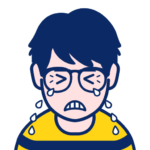
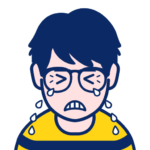
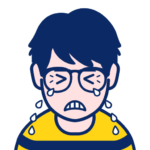
メディアコントロール機能が搭載されているキーボードは価格が高くなります。
テンキーレス
ゲーミングキーボードは、テンキーレスのほうが使いやすいです。
テンキーがないキーボードはコンパクトなので、マウスと自分の距離が近くなります。
そうすると、マウスの操作がしやすくなり、ゲームも快適にプレイできます。
僕はずっとテンキーがついてるフルキーボードを使っていましたが、テンキーレスのキーボードに変えて、マウスの操作がかなりしやすくなりました。
ただ、仕事で数字の入力が多い人は、テンキーがあったほうがいいです。
外付けのテンキーを使えば、コンパクトなキーボードでも問題ないのでオススメです!


ゲーミングマウスの選び方


ゲーミングマウスを選ぶときは、下記の機能を確認しておきましょう!
- DPIの調整(必須)
- ボタンの数
- マウスのサイズ
- マウスの重さ
ゲーミングマウスは、その人の好みが強く出るので、人によってベストが違います。
いろいろなゲーミングマウスを使ってみて、自分に合ったゲーミングマウスを探してみましょう!
DPIの調整(必須)
DPIとは、マウスを動かしたときにどれだけカーソルが動くのかを表した数値です。
数値が高いほどカーソルが速く動き、数値が低いほどカーソルがゆっくり動きます。
DPIを調整できる機能が、搭載されているゲーミングマウスを選びましょう。
DPIを低くくすることで、精密な操作が可能となります。
また、大きなモニターを使っている人や、モニターを2枚使っている方は、DPIを高くすることでカーソルを速く動かすことができます。


ボタンの数
プレイするゲームによって、最適なボタンの数が違います。
- FPSは3~5個
- MMORPGやバトルロワイヤルゲームなどは、6個~10個
3~5個のシンプルなマウスは、重量も軽く取り回しが楽になります。
6~10個のマウスは、複雑なメニュー操作やアイテム、スキルの使用もボタンで操作できます。




マウスのサイズ
マウスのサイズは持ち方によって、最適なサイズが変わります。
- かぶせ持ち
- つかみ持ち
- つまみ持ち
つまみ持ちをする人は、コンパクトなマウスがオススメです。
かぶせ持ち、つかみ持ちの方は、マウスのボタン配置で使いやすさが変わってきます。





僕が使っているRazer Basilisk V3のレビュー記事で持ち方の紹介をしているので参考にしてみてください。
マウスの重さ
ゲーミングマウスの重量は、100g前後が一般的です。
バッテリーが内蔵されているワイヤレスのゲーミングマウスは、重量が重くなる傾向になります。
軽いマウスだと、取り回しが楽なのでFPSゲームをプレイしている人にオススメです。
ゲーミングマウスの重さは、プレイスタイルや好みに合わせて選ぶましょう。
重さの調整ができる、ウェイトが付属しているゲーミングマウスもあります。


ゲーミングキーボード&マウスセットのメリット


ゲーミングキーボードと、ゲーミングマウスのセットを、購入するメリットは2つあります。
- 価格が安い
- デザインが統一される
初めてゲーミングキーボードとマウスを購入する人は、とりあえずセットを買ってしまっても問題ありません!
価格が安い
セットなら、ゲーミングキーボードとゲーミングマウスが安く手に入れられます。
また、メーカーによっては、オリジナルセットを販売しているので、セットでしか買えないキーボードやマウスもあります。
とりあえず、手っ取り早くゲーミングキーボードとゲーミングマウスを揃えたい人は、セットで購入するのがオススメです。
デザインが統一される
セットで購入すれば、ゲーミングキーボードとゲーミングマウスを同じメーカーで揃えられます。
ゲーミングデバイスは、メーカーの色が強く出るので、合わせて使うと統一感が出てカッコいいです。
そして、好きなメーカーで揃えるとテンションも上がります。



僕はRazerが好きなので、キーボード、マウス、ヘッドフォンとRazer製品で統一してました!今はいろいろなキーボードやマウスを使いたくなったので、統一感ゼロです(笑)
ゲーミングキーボード&マウスセットのデメリット


ゲーミングキーボードとゲーミングマウスを、セットで買うデメリットは2つです。
- 選択肢が少ない
- 性能は高くない
すでにゲーミングキーボード、ゲーミングマウスを使っている方は、メリットがあまりありません。
選択肢が少ない
ゲーミングキーボードと、ゲーミングマウスのセットは、選択肢が少ないです。
有名なメーカーからも少ししか発売されていませんし、怪しいメーカーのセットはちょっと買うのを躊躇します。
めちゃくちゃ安いゲーミングキーボードとマウスのセットを購入する場合は、ちゃんとレビューを確認をすれば失敗する可能性も減ります。
性能は高くない
ゲーミングキーボードとゲーミングマウスのセットは、価格を抑えるためにそれぞれの性能はそんなに高くありません。
とくにキーボードは、安価なメンブレンキーボードが採用されていることが多いので、タイピングの感触が高価なキーボードと全然違います。
ただ、Nキーロールオーバーやマクロ機能など、ゲーミングキーボードに欲しい機能は搭載されているので「全然使えない!」なんてことはありません。
ゲーミングキーボードに触ってみたい人や、慣れたい人にはセットはとても良い商品だと思います!
ゲーミングキーボート&マウスのセットを買うときの注意点
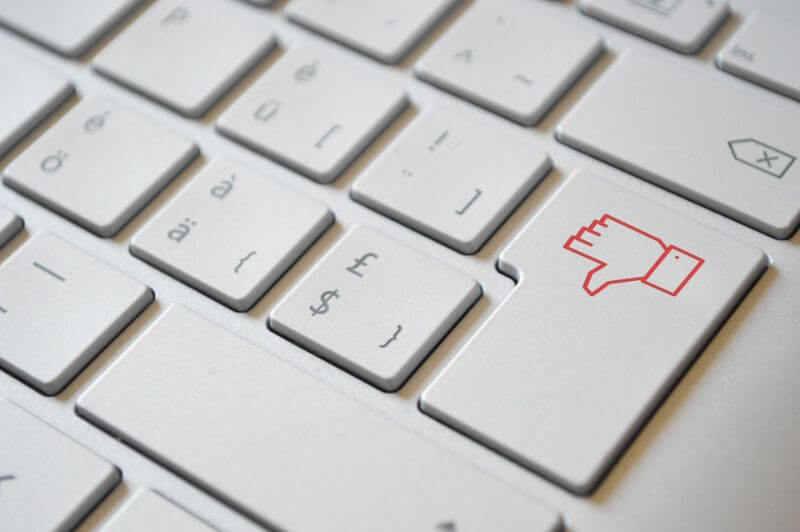
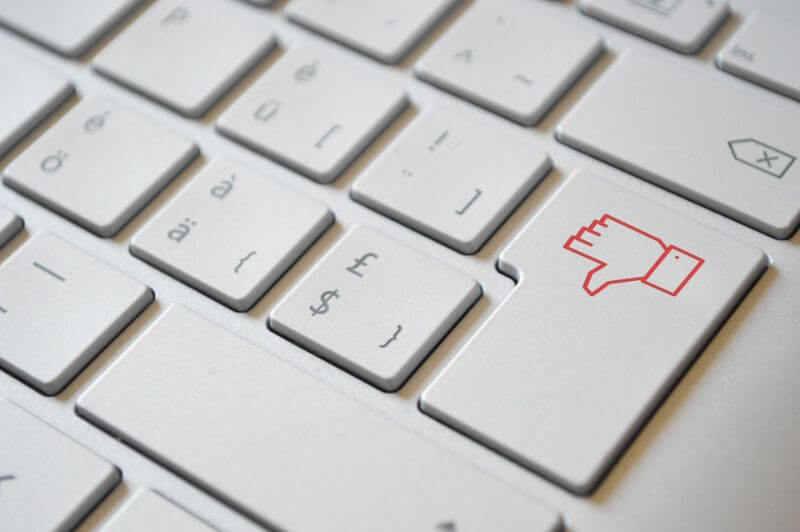
ゲーミングキーボードとゲーミングマウスのセットを買うときの注意点です。
ゲーミングと商品名に書いてあっても、必要な機能が搭載されていない商品があります。
普通のキーボードにバックライトつけて、ゲーミングキーボードと名前を付けている商品もあります。
見た目はゲーミングキーボードですが、キーを複数同時に押せなかったり、誤入力防止機能がついてなかったりすることがあるので注意してください。
ゲーミングという商品名と、デザインに騙されないよう!
購入する前に、この記事で紹介しているゲーミングキーボードとマウスの選び方を参考に、スペックを確認しておきましょう!
まとめ
この記事では、オススメのゲーミングキーボードとマウスのセットを紹介してきました。
ゲーミングキーボードとマウスのセットは、価格も安いので、初めてゲーミングキーボードとマウスを購入する人にオススメです。
また、ゲーミングキーボードとマウスをセットで揃えると、デザインも統一されるので、デスクが引き締まります!
すでにゲーミングキーボードとマウスを持っている人は、スペックが落ちる可能性があるので購入前に機能や性能を確認しておきましょう。
セットじゃなくても、安いゲーミングキーボードとゲーミングマウスを、個別に購入するのもありです!












































































































